Las personas crean archivos de imágenes ISO para realizar copias de seguridad del contenido digitalmente, pero no pueden reproducirlos directamente. Los archivos ISO son grandes, como de 5 a 8 GB para un vídeo de 90 minutos. Convertirlos a MP4 reduce el tamaño aproximadamente cinco veces, ahorrando espacio de almacenamiento. Además, los archivos ISO no funcionan en muchos dispositivos, pero el MP4 sí. Mudado ISO a MP4 facilita su uso en teléfonos inteligentes, computadoras, tabletas y más. Para realizar esta conversión, continúe leyendo las siguientes partes.
Parte 1. Convertidor Tipard Blu-ray
¿Estás cansado de la compatibilidad limitada de los archivos ISO? ¿Quieres disfrutar de tus películas favoritas en cualquier dispositivo sin problemas? Uno de los principales conversores de ISO a MP4 accesible en Mac y Windows es el Convertidor de Blu-ray Tipard. Este programa puede ayudarte a hacer que tus videos sean accesibles en varios dispositivos. Es como transformar un archivo de video en particular que se puede reproducir en la mayoría de los dispositivos como teléfonos inteligentes, tabletas y computadoras. Además de eso, puedes ajustar la calidad de tu video, las preferencias de audio y más. Ofrece funciones de edición para ayudarte a mejorar y refinar la apariencia de tu video. Funciona de manera eficiente, asegurando un proceso de conversión rápido.
Paso 1Obtenga Tipard Blu-ray Converter en el sitio web oficial. Una vez que lo tengas, ejecuta el programa para comenzar.

PRUÉBALO GRATIS Para Windows 7 o posterior
 Descarga segura
Descarga segura
PRUÉBALO GRATIS Para Mac OS X 10.12 o posterior
 Descarga segura
Descarga seguraPaso 2Navegar a la Destripador pestaña, haga clic en el Cargar Blu-ray menú desplegable y seleccione una opción para importar sus archivos ISO.
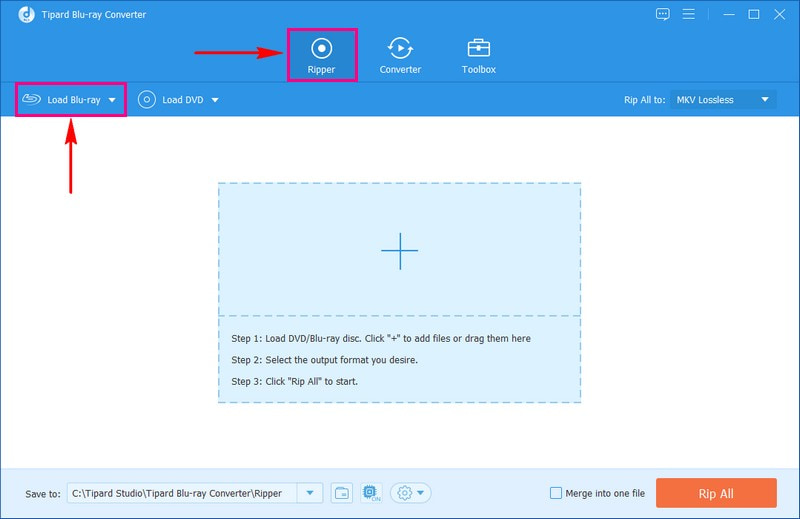
Paso 3El programa analizará automáticamente su contenido importado. Luego, seleccione Titulo principal o Lista completa de títulos para cargar su contenido según su elección.
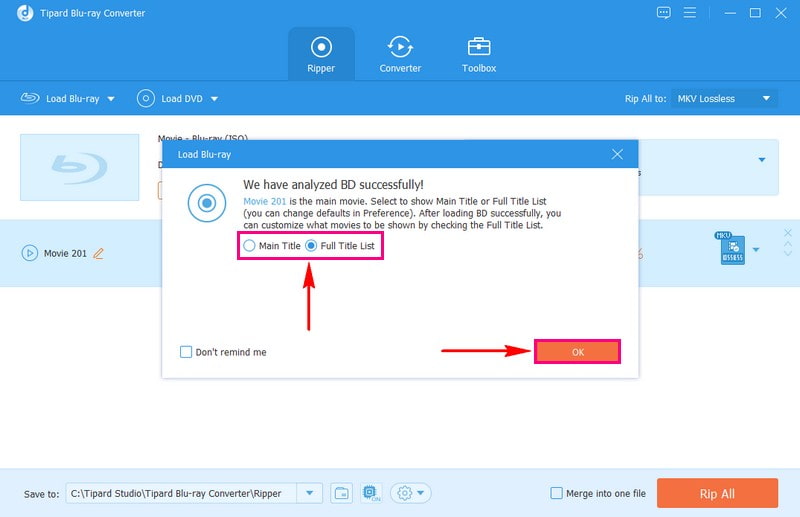
Etapa 4presione el Rip All para menú desplegable en la esquina superior derecha de la interfaz. Bajo la Video opción, busque MP4 formato y selecciónelo. Si desea personalizar la configuración de salida, haga clic en el Perfil personalizado botón.
Puede personalizar la configuración de audio y vídeo según sus preferencias. Una vez instalado, recuerda hacer clic en el Crear nuevo Botón para confirmar los cambios.
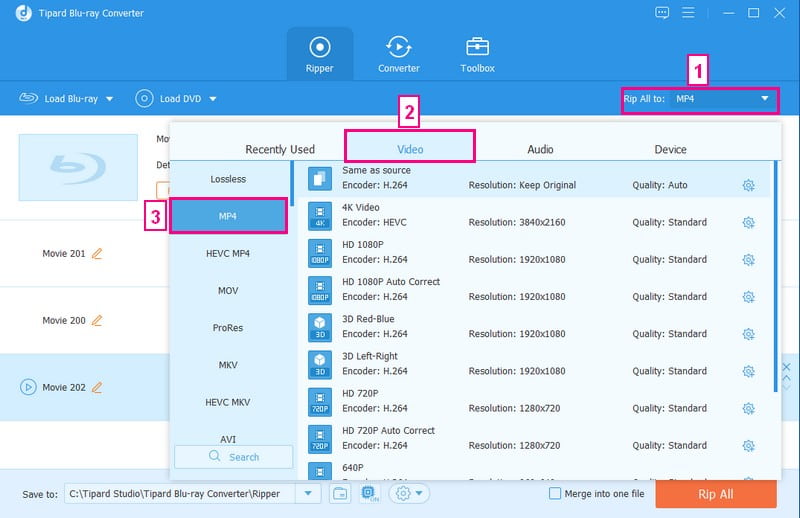
Paso 5Si desea refinar el aspecto de su salida convertida, haga clic en el Varita mágica botón. Puede acceder a varias funciones de edición, como Rotar y recortar, Efecto y filtro, Filigrana, Audio, y Subtitular. Recuerde hacer clic en OK para aplicar los cambios cuando utilice las funciones de edición.
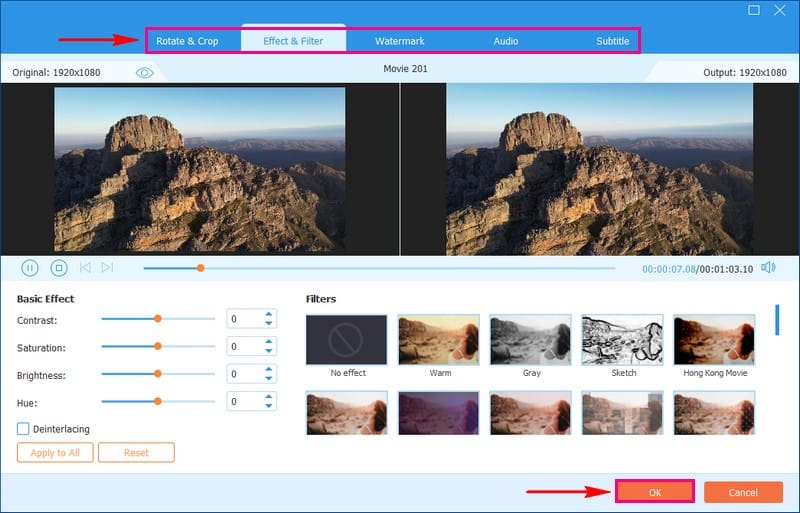
Paso 6Una vez que hayas hecho todo, presiona el Rasgar todo en la parte inferior derecha de la interfaz para iniciar la conversión. Espera unos minutos; Su MP4 convertido se guardará en su disco local.
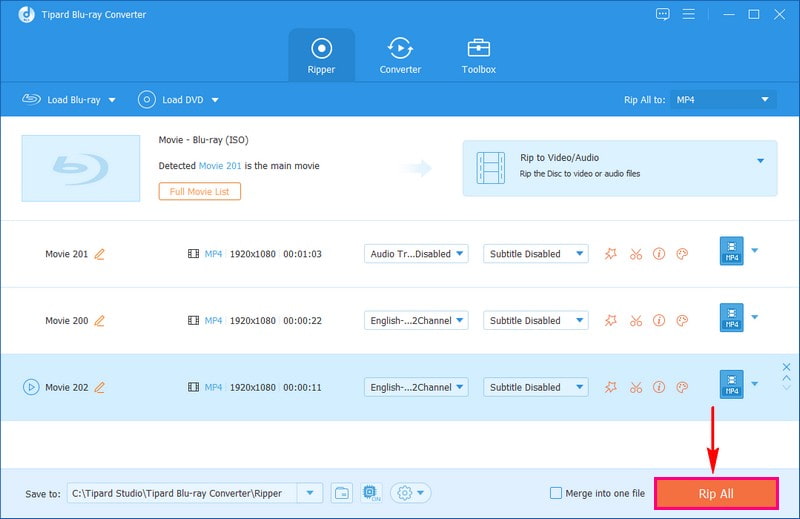
De hecho, Tipard Blu-ray Converter puede ayudarle a convertir ISO a MP4, haciendo que su experiencia de ver películas sea más cómoda y agradable.
Parte 2. Freno de mano
Handbrake es un programa gratuito y versátil que funciona en Windows, Mac y Linux. Puede convertir varios formatos y una característica notable es la conversión de archivos ISO al formato MP4. Dicho esto, miras el contenido sin crear un disco físico. Además, el proceso de conversión es sencillo y llevará poco tiempo obtener el resultado convertido. Sin embargo, a pesar de ser un conversor de vídeo gratuito, tiene algunas limitaciones.
A continuación se detallan los pasos sobre cómo convertir ISO a MP4 de forma gratuita usando HandBrake:
Paso 1Inicie HandBrake en su computadora para comenzar.
Paso 2A Selección de fuente Aparecerá la interfaz. Golpea el Archivo para importar archivos ISO desde su disco local.
Paso 3Seleccione el título y el formato preestablecido o el dispositivo que desee. Elegir MP4 como formato de salida bajo el Resumen opción.
Etapa 4Bajo la Guardar como opción, seleccione la salida directamente. presione el Iniciar codificación para iniciar el proceso de conversión de ISO a MP4.
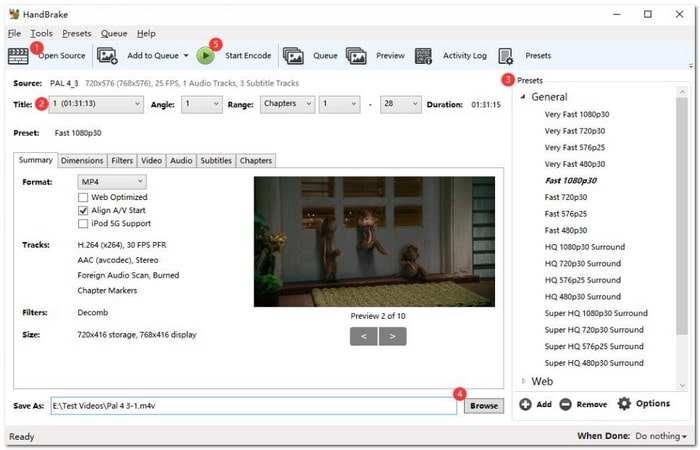
Parte 3. VLC
¿Puede VLC convertir ISO a MP4? ¡Absolutamente! Más allá de su función como reproductor multimedia versátil, VLC facilita el proceso de convertir ISO a MP4 sin complementos adicionales. Puede modificar configuraciones como resolución, tasa de bits, velocidad de fotogramas, desentrelazado, relación de aspecto y volumen. Sin embargo, VLC tiene algunas desventajas. Ofrece menos opciones de conversión que otros programas. Además, encontrar todas las opciones puede requerir un poco de exploración.
Paso 1Instale el último VLC en su computadora Windows o Mac. Asegúrese de elegir la versión de 64 bits para Windows de 64 bits.
Paso 2Abra VLC, haga clic Medios de comunicación, entonces Convertir / guardary agregue su archivo ISO haciendo clic +Agregar bajo la Archivo pestaña. Luego, haga clic Convertir / Guardar.
Paso 3Elegir Vídeo - H.264 + MP3 (MP4) o Vídeo: H.265 + MP3 (MP4) desde el Perfil menú. Elija dónde guardar el archivo de salida y asígnele un nombre. Luego, haga clic Ahorrar.
Etapa 4Finalmente, presione el Comienzo para convertir el ISO a MP4 y obtener su salida convertida.
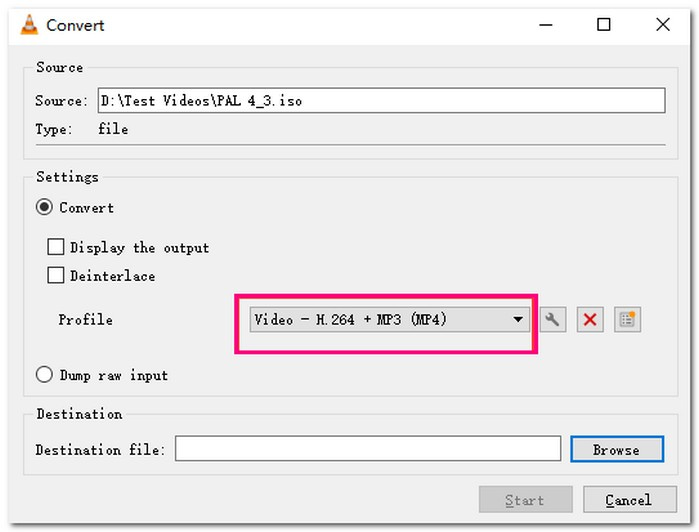
Parte 4. Comparación entre estas formas4
Esta comparación analizará de cerca los tres convertidores populares de ISO a MP4 mencionados anteriormente. Desglosaremos sus características para ayudarle a elegir la que mejor se adapte a sus necesidades.
| Rasgo | Convertidor de Blu-ray Tipard | freno de mano | VLC |
|---|---|---|---|
| usabilidad | Fácil | Moderado | Moderado |
| Formatos de entrada | Blu-ray, DVD, ISO | DVD, ISO | DVD, ISO |
| Formatos de salida | Varios, incluido MP4 | Limitado, incluido MP4 | Varios, incluido MP4 |
Parte 5. Preguntas frecuentes sobre la conversión de ISO a MP4
¿Es ISO un formato de vídeo?
El archivo ISO es como un clon digital de un CD, DVD o Blu-ray completo. Es un archivo que captura todo lo que hay en el disco, incluida la organización de los archivos y su contenido. Es una réplica completa del disco original en un solo archivo.
¿Cuál es la diferencia entre ISO y MP4?
ISO es una copia digital de un disco físico. Imita todo el disco, no sólo los vídeos sino también los archivos, carpetas, menús y más. MP4, por otro lado, se trata principalmente de audio y vídeo. Pero no tiene extras como menús o múltiples pistas que se encuentran en un DVD o Blu-ray.
¿HandBrake admite la conversión por lotes de ISO a MP4?
HandBrake no admite la conversión masiva de ISO a MP4. No puede importar varios archivos ISO y convertirlos todos simultáneamente utilizando las funciones integradas de HandBrake.
¿Cuánto tiempo lleva convertir ISO a MP4?
La velocidad de conversión de ISO a MP4 depende del convertidor específico que elija. Por ejemplo, Tipard Blu-ray Converter es conocido por su rápido rendimiento, ya que completa la conversión en sólo unos segundos. Sin embargo, el proceso puede ser significativamente más lento con otros convertidores y podría tardar varias horas.
¿Cómo convierto ISO a MP4 en línea?
Primero, visite ISO to MP4 File Converter Online. Haga clic en el botón Elegir archivo para seleccionar y cargar el archivo ISO. La carga puede tardar un poco. MP4 es la opción predeterminada si es necesario, pero puedes cambiarlo a otros formatos. Una vez establecido, haga clic en Iniciar conversión para iniciar el proceso de conversión de ISO a MP4.
Eso es todo lo que tienes para Convertidores de ISO a MP4 para ayudarte. Estos incluyen Tipard Blu-ray Converter, HandBrake y VideoLan Client. Cualquiera de estos convertidores gratuitos y de pago puede ayudarle a convertir imágenes ISO en archivos MP4. Sin embargo, recomendamos encarecidamente Tipard Blu-ray Converter como la mejor opción. Además de su poderosa conversión, ofrece opciones de personalización y funcionalidades de edición que pueden refinar su producción.
Reproductor multimedia con todas las funciones para reproducir Blu-rays, DVD, 4K UHD y otros archivos de video/audio.




